Koosolekut või kohtumist saate luua, muuta või kustutada Outlooki veebirakendus.
Märkus.: Kui juhised ei ühti teile kuvatavate juhistega, kasutate võib-olla Outlooki veebirakendus vanemat versiooni. Proovige klassikalise Outlooki veebirakendus juhiseid.
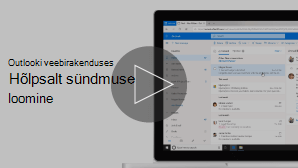
Kohtumine on teie jaoks sündmus, nagu lõuna kuupäev või meditsiiniline kohtumine. Koosolek on sündmus, mille saadate teistele inimestele.
-
Valige lehe allservas sümbol

-
Klõpsake kalendris nädalapäeva ja kellaaega, millal soovite et sündmus toimuks. Või valige lehe ülaservas Uus sündmus .
-
Lisage oma sündmusele pealkiri. Kui tegemist on kogupäevasündmusega, valige tumblerlüliti Kogu päev .
-
Kui soovite inimesi sündmusele kutsuda, tippige nende nimed või meiliaadressid väljale Kutsu nõutavad osalejad . Kuupäeva ja kellaaja rippmenüüdes kuvatakse nende saadaolevad ajad.

-
Tippige väljale Jututoa või asukoha otsimine sündmuse toimumiskoht . Outlook pakub tipitava teabe põhjal soovitatud asukohti.
-
Täielikus sündmuse vormis saate lisada täiendavaid valikusuvandeid. Valige

-
Valige Hõivatud, et valida kuidas on sündmuse ajal kuvatud teie olek, või muutke sündmus privaatseks.
-
Valige sündmuse kategooria valimiseks suvand Kategooria.
-
Valige Vastusesuvandid , et valida, kas soovite osalejatelt vastuseid taotleda, lubada koosolekukutse edasisaatmise või peita osalejate loendi.
-
Valikuliste osalejate lisamiseks valige Valikuline .
-
Valige Korda , et muuta see korduvaks sündmuseks, ja seejärel valige kuupäevad, millal soovite sarja alustada ja lõpetada.
-
Valige Tuleta mulle meelde , et valida, millal soovite sündmuse kohta meeldetuletust saada. Vaikimisi on meeldetuletuse ajaks määratud 15 minutit enne sündmust.
-
-
Kui tegemist on enda jaoks loodud kohtumisega, klõpsake nuppu Salvesta või nuppu Saada, kui tegemist on koosolekuga koos teiste osavõtjatega.
Märkus.: Kui teil on mitu kalendrit, saate valida, millises kalendris sündmuse loote. Selleks valige kalender uue sündmuse akna ülaosas olevast ripploendist.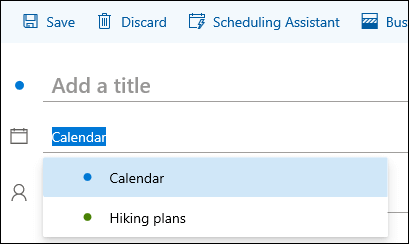
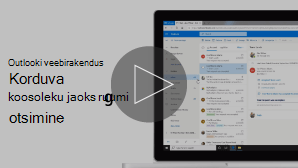
Korduva koosoleku jaoks ruumi otsimine
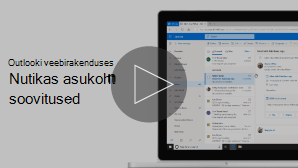
Koosoleku või kohtumise loomisel saate sirvida saadaolevaid ruume.
-
Klõpsake kalendris nädalapäeva ja kellaaega, millal soovite et sündmus toimuks.
-
Soovitatud asukohtade loendi kuvamiseks valige Otsi tuba või asukohta .
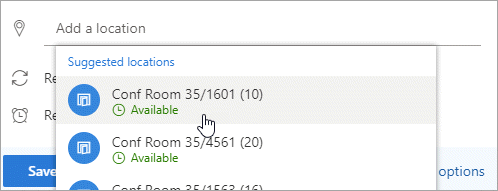
Kõigi saadaolevate ruumide kuvamiseks tehke järgmist.
-
Täisakna avamiseks valige

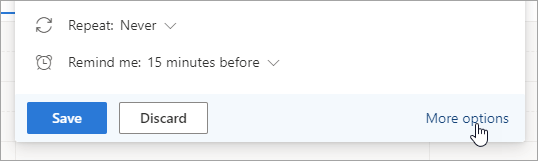
-
Valige täisaknas Otsi ruumi või asukohta > Sirvi rohkem ruume.
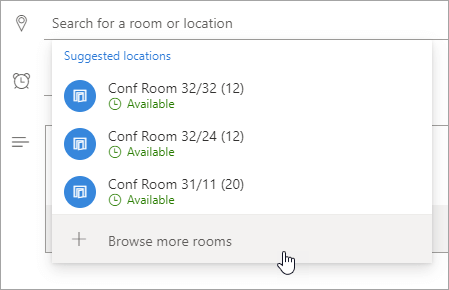
-
Valige asukoht või kasutage linna või jututoaloendi otsimiseks otsinguriba.
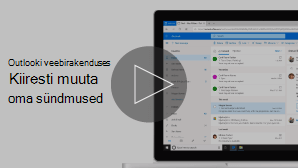
-
Valige lehe allservas sümbol

-
Valige sündmus, mida soovite muuta, ja seejärel valige Redigeeri.
Korduva koosoleku või kohtumise korral peate valima ka ühe järgmistest.
-
See sündmus Valige see suvand, et kalendris valitud sündmust avada ja neid muuta.
-
See ja kõik järgmised sündmused Valige see suvand, et kustutada valitud kalendrisündmus ja järgnevad sarja sündmused.
-
Sarja kõik sündmused Valige see suvand, et avada ja muuta tervet kalendrisündmuste sarja.
-
-
Muutke sündmuse üksikasju ja seejärel klõpsake nuppu Salvesta (kui tegemist on enda jaoks loodud kohtumisega) või Saada (kui tegemist on osavõtjatega koosolekuga).
-
Valige lehe allservas sümbol

-
Valige kalendrist sündmus.
-
Valige Tühista , kui sündmus on koosolek, või Kustuta , kui sündmus on kohtumine. Kui tühistate koosoleku, lisage soovi korral sõnum ja valige Saada.
Kui tegemist on korduva sündmusega, peate esmasel nupu Tühista või Kustuta klõpsamisel valima ühe järgmistest suvanditest.
-
See sündmus. Valige see suvand kalendris valitud sündmuse tühistamiseks või kustutamiseks.
-
See ja kõik järgmised sündmused. Valige see suvand kalendris valitud sündmuse ja sarja edaspidiste sündmuste tühistamiseks või kustutamiseks.
-
Sarja kõik sündmused Valige see suvand, kui soovite tühistada või kustutada kogu sündmuste sarja.
-
Outlooki veebirakenduse klassikalise versiooni juhised
Koosolek on kalendrisündmus, mille saadate teistele inimestele. Koosoleku saate luua samamoodi kui kohtumise, kuid kutsute ka osavõtjad.
-
Valige lehe allservas Kalender.
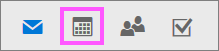
-
Valige lehe ülaservas Uus > kalendrisündmus.
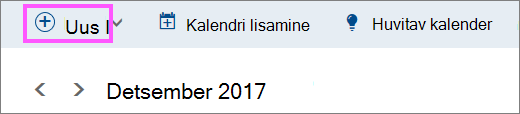
-
Lisage jaotises Kohtumise häälestamine pealkiri ja asukoht. (Kui loote koosolekukutset, muudetakse lehenimeks Ajasta koosolek pärast seda, kui lisate inimesed hilisemas etapis osalejateks.)
-
Valige algus- ja lõppaeg. Samuti saate valida ühe neist valikuvariantidest:
-
Kogu päev: märkige see ruut, kui see on kogupäevasündmus.
-
Privaatne: märkige see ruut, kui te ei soovi, et teised selle kalendrisündmuse üksikasju näeksid.
-
Korda: valige loendist üks suvanditest, et muuta see korduvaks koosolekuks või kohtumiseks, ja seejärel valige kuupäevad, mille jooksul korduv sündmus peaks levima, kasutades välju Alates ja Kuni .
Vajadusel saate lisada või eemaldada ka ajavööndeid. Klõpsake nuppu Ajavöönd > Lisa või eemalda ajavööndeid ja seejärel otsige asjakohaseid ajavööndeid.
-
-
Vajadusel kohandage väljal Meeldetuletus meeldetuletuse aega. Vaikimisi on selleks määratud 15 minutit enne sündmust.
-
Kui soovite endale saata meeldetuletusmeili (või ka teistele osavõtjatele, kui tegemist on koosolekuga), klõpsake Lisa meeldetuletusmeil ja sisestage järgmine täiendav teave:
-
Meeldetuletusmeil: Valige meeldetuletusmeili saatmise aeg.
-
Saada meeldetuletus: Kui soovite saata meeldetuletust ainult endale (näiteks kohtumise korral), valige Mina, kui soovite seda saata kõigile koosolekust osavõtjatele, valige Kõik osavõtjad.
-
Saadetav meeldetuletussõnum: Sisestage väljale sõnum, mida soovite saata, ja klõpsake siis nuppu Sule.
-
-
Sisestage jaotises Inimesed nende inimeste nimed või pseudonüümid, keda soovite kutsuda.
-
(Valikuline) Kas te pole kindel, milline on aeg kõigile kohtumiseks? Enda ja osalejate jaoks sobivate aegade leidmiseks klõpsake nuppu Küsitlus . Lisateabe saamiseks klõpsake lehel Küsitlus kohtumiseks aega, mis see on?.
-
Klõpsake jaotises Osalejad nuppu Taotle vastuseid

-
Klõpsake Outlooki navigeerimisriba all nuppu Salvesta (kui tegemist on enda jaoks loodud kohtumisega) või Saada (kui tegemist on koosolekuga koos teiste osavõtjatega).
-
Valige lehe allservas Kalender.
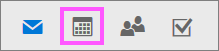
-
Valige kalendris kalendrisündmus (nt koosolek või kohtumine) ja seejärel klõpsake nuppu Redigeeri.
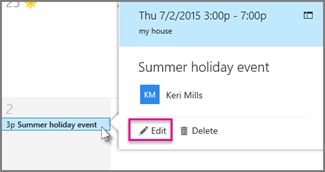
-
Korduva koosoleku või kohtumise korral peate valima ka ühe järgmistest:
-
Redigeeri esinemiskorda: Valige see suvand, et avada ja muuta vaid ühte kalendrisündmust.
-
Redigeeri sarja: Valige see suvand, et avada ja muuta kalendrisündmuste sarja.
-
-
Muutke koosoleku või kohtumise soovitud üksikasju ja seejärel klõpsake Salvesta (kui tegemist on enda jaoks loodud kohtumisega) või Saada (kui tegemist on koosolekuga koos teiste osavõtjatega).
-
Valige lehe allservas Kalender.
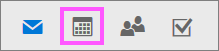
-
Valige kalendrist koosolek või kohtumine.
-
Kui sündmus on koosolek, valige Loobu. Kui sündmus on kohtumine, valige Kustuta.
-
Kui tegemist on korduva sündmusega, peate pärast esimest korda nupu Tühista või Kustuta valimist valima ühe järgmistest suvanditest.
-
Kustuta esinemiskord: valige see suvand, et tühistada kalendris valitud koosoleku esinemiskord.
-
Kustuta sari: valige see suvand koosolekusarja tühistamiseks.
-
Lisateave
Kalendri ühiskasutus Outlooki veebirakenduses
Kalendri importimine või tellimine Outlooki veebirakenduses










